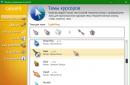Дефрагментація диска - процедура об'єднання розбитих на фрагменти файлів, яка, в основному, використовується для оптимізації Windows. Практично у будь-якій статті щодо прискорення роботи комп'ютера можна зустріти пораду про дефрагментацію.
Але далеко не всі користувачі розуміють, що ж є дефрагментацією, і не знають, в яких випадках потрібно її робити, а в яких немає; яке ПЗ для цього варто використовувати - чи достатньо вбудованої утиліти, або краще встановити сторонню програму.
Роблячи дефрагментацію диска, багато користувачів навіть не замислюються або не намагаються дізнатися, що це взагалі таке. Відповідь можна знайти в самій назві: «дефрагментація» – це процес, що поєднує файли, які записуються на жорсткий дискбули розбиті на фрагменти. На зображенні нижче наочно видно, що зліва фрагменти одного файлу записані суцільним потоком, без порожніх місць і поділів, а праворуч цей файл розкиданий по жорсткому диску як шматочків.

Природно, диск набагато зручніше і швидше зчитувати суцільний файл, ніж розділений порожнім простором та іншими файлами.
Чому відбувається фрагментація HDD
Жорсткі диски складаються із секторів, кожен із яких може зберігати певний обсяг інформації. Якщо на вінчестер зберігається файл великого розміру, який не можна помістити в один сектор, він розбивається і зберігається в кілька секторів.
За замовчуванням система завжди намагається записати фрагменти файлу якомога ближче один до одного – у сусідні сектори. Однак через видалення/збереження інших файлів, зміни розміру вже збережених файлів та інших процесів не завжди вистачає вільних секторів, розташованих поруч один з одним. Тому Windows переносить запис файлу до інших частин HDD.
Як фрагментація впливає швидкість роботи накопичувача
Коли потрібно відкрити записаний фрагментований файл, головка вінчестера послідовно пересуватиметься в ті сектори, куди він був збережений. Таким чином, чим більше разів йому доведеться пересуватися жорстким диском у спробі відшукати всі шматочки файлу, тим повільніше відбуватиметься зчитування.
На зображенні зліва видно, скільки рухів необхідно здійснити голівку вінчестера, щоб прочитати файли, розбиті на частини. Праворуч обидва файли, позначені синім і жовтими квітами, записані безперервно, що суттєво зменшує кількість переміщень поверхнею диска.

Дефрагментація – процес перестановки шматочків одного файлу так, щоб знизився загальний відсоток фрагментації, і всі файли (по можливості) розташовувалися на сусідніх секторах. Завдяки цьому зчитування відбуватиметься безперервно, що позитивно позначиться на швидкості HDD. Це особливо помітно під час читання об'ємних файлів.
Чи є сенс використовувати сторонні програми для дефрагментації
Розробники створили велику кількість програм, які займаються дефрагментацією. Можна визначити як маленькі програми-дефрагментатори, так і зустріти їх у складі комплексних оптимізаторів системи. Існують безкоштовні та платні варіанти. Але чи потрібні вони?
Певна ефективність сторонніх утиліт, безперечно, є. Програми від різних розробників можуть пропонувати:
- Власні параметри автодефрагментації. Користувач може гнучкіше керувати розкладом процедури;
- Інші алгоритми проведення процесу. У стороннього ПЗ є свої особливості, вигідніші зрештою. Наприклад, вони вимагають менше відсотків вільного місця на HDD для запуску дефрагментатора. Паралельно здійснюється оптимізація файлів, що підвищує швидкість завантаження. Також відбувається об'єднання вільного простору тому, щоб надалі рівень фрагментації підвищувався повільніше;
- Додаткові повноваження, наприклад, дефрагментація реєстру.
Звичайно, функції програм відрізняються в залежності від розробника, тому користувачеві необхідно підбирати утиліту, виходячи зі своїх потреб та можливостей ПК.
Чи обов'язково проводити постійну дефрагментацію диска
Усі сучасні версії Windowsпропонують автоматичне проведення цього процесу за розкладом раз на тиждень. Загалом це більше марно, ніж необхідно. Справа в тому, що сама собою фрагментація - стара процедура, і раніше дійсно була постійно потрібна. У минулому навіть легка фрагментація вже негативно позначалася на продуктивності системи.
Сучасні HDD мають більш високу швидкість роботи, а нові версії операційних систем стали набагато розумнішими, тому навіть із певним процесом фрагментації користувач може не помічати зниження швидкості роботи. І якщо використовується вінчестер з великим обсягом (1 ТБ і вище), то система може розподілити важкі файли оптимальним для неї чином так, що це не вплине на продуктивність.
Крім того, постійний запуск дефрагментатора скорочує термін служби диска – це важливий мінус, який варто брати до уваги.
Оскільки за умовчанням у Windows дефрагментаціявключена, то її необхідно відключати вручну:

Чи потрібна дефрагментація диска SSD
Дуже поширена помилка користувачів, які використовують твердотілі накопичувачі - використання будь-якого дефрагментатора.
Запам'ятайте, якщо у вас встановлений SSD диск на комп'ютері або ноутбуці, у жодному разі не робите дефрагментацію - це сильно прискорює зношування накопичувача. Крім того, така процедура не підвищить швидкість роботи твердотільного накопичувача.
Якщо ви раніше не відключали дефрагментацію в Windows, то обов'язково зробіть це для всіх дисків, або тільки для SSD.

У сторонніх утилітахподібна можливість також є, але спосіб налаштування буде іншим.
Особливості дефрагментації
Є кілька нюансів для якісного проведення цієї процедури:
- Незважаючи на те, що дефрагментатори вміють працювати в фоновому режимі, для досягнення найкращого результату запускати їх найкраще за відсутності активності з боку користувача, або за її мінімальної кількості (наприклад, у перерву або при прослуховуванні музики);
- Під час проведення періодичної дефрагментації правильніше користуватися швидкими методами, що прискорюють доступ до основних файлів та документів, однак певна частина файлів при цьому не буде оброблена. Повну процедуру у разі можна робити рідше;
- Перед повною дефрагментацією рекомендується видалити файли для сміття, і, по можливості, виключити з обробки файли pagefile.sysі hiberfil.sys. Ці два файли використовуються як тимчасові та перетворюються разом з кожним запуском системи;
- Якщо у програмі є можливість дефрагментації файлової таблиці (MFT) та системних файлів, то не варто їй нехтувати. Як правило, така функція недоступна під час запуску операційної системи, і може бути здійснена після перезавантаження перед стартом Windows.
Як проводити дефрагментацію
Існують два основних способи проведення дефрагментації: встановлення утиліти від іншого розробника або використання вбудованої в операційну систему програми. Оптимізувати при цьому можна не лише вбудовані диски, а й зовнішні накопичувачі, підключені через USB.
На нашому сайті вже є інструкція щодо проведення дефрагментації на прикладі Windows 7. У ній ви знайдете посібник з роботи з популярними програмамита стандартною Windows-утилітою.
- Не дефрагментувати твердотільний накопичувач (SSD).
- Вимкнути запуск дефрагментації за розкладом у Windows.
- Чи не зловживати цим процесом.
- Спершу робити аналіз та з'ясовувати, чи є необхідність у виконанні дефрагментації.
- По можливості користуватися якісними програмами, чия ефективність вища за вбудовану Windows-утиліту.
З моменту появи на ринку твердотільних накопичувачів (Solid State Drive – SSD) пройшло вже багато часу. Ціни на цей продукт планомірно знижуються, роблячи його дедалі доступнішим, і вже зараз накопичувач на 120 ГБ обійдеться приблизно в 4 тисячі рублів. Насправді, якщо ви хочете зробити апгрейд свого PC зараз, то покупка SSD стане одним із найефективніших за співвідношенням результат/витрати варіантів. Вам не доведеться викидати існуючий жорсткий диск (він лише частково змінить свою функцію, ставши сховищем медіа та інших важких файлів), а продуктивність комп'ютера практично у всіх режимах роботи помітно зросте.
Користувачі, які не дуже цікавляться світом заліза, можуть не зовсім ясно розуміти принципову відмінність SSD від звичного магнітного жорсткого диска HDD, і найчастіше новинка бачиться ними як той же HDD, тільки швидше, менше, легше та дорожче. Саме нерозуміння принципових відмінностей у роботі HDD і SSD може призвести до некоректного використання SSD, що особливо важких випадках зведе всі його переваги до нуля. Так, твердотільний накопичувач потрібно правильно використовувати, але не варто боятися - від користувача не потрібні якісь кропіткі щоденні глибоко технічні дії. Скоріше від нього потрібно просто не робити кілька простих речей, і сьогодні ми представляємо список «не» для будь-кого, хто вирішив навернути свою робочого конячкуспритним SSD.
Технарів, що розглянули тут капітанство, ми просимо взяти до уваги той факт, що якщо саме ви все це знаєте, то ви, напевно, знаєте і той факт, що існують інші люди, які можуть цього не знати. Замінюйте звичне «дякую кеп» на свій додаткова порада, разом ми зробимо Інтернет кориснішим.
Не дефрагментуйте
Не потрібно дефрагментувати SSD. Якщо в старій Windowsз FAT32 ви за інерцією і проводили дефрагментацію (хоча та ж NTFS чудово почувається і без неї), то з придбанням SSD про дефрагментацію (самого SSD) можна і потрібно забути взагалі.
SSD мають обмежену кількість циклів запису (як правило, чим дешевше диск, тим менше у нього ресурс), і таке перелопачування його вмісту не піде на користь терміну роботи. Так, свіжі моделі SSD мають дуже великий запас циклів запису, і ви навряд чи дійдете до того ліміту, коли диск перестане коректно працювати, навіть якщо частого записуАле тут справа швидше в тому, що сама дефрагментація безглузда для SSD.
У HDD використовуються механічні деталі. Головка, яка зчитує дані, блукає туди-сюди поверхнею магнітного диска. Відповідно чим більше розкидані конкретні дані по диску, тим більше їй потрібно рухів і часу для повного зчитування цих даних. У SSD нічого не рухається, і доступ до будь-якого осередку пам'яті здійснюється однаково швидко і ніяк не залежить від взаємного розташування цих даних.
Не форматуйте
Ми звикли до того, що для повного та остаточного видалення даних з HDD необхідно використовувати додаткові засоби: форматування, спеціальні утилітина зразок DBAN або Wiper tool, що входить до складу CCleaner. Це робиться для того, щоб хитрий зловмисник не зміг відновити видалені дані з диска за допомогою утиліти на кшталт Recuva.
У випадку SSD все інакше. Справа тут навіть не в самому накопичувачі, а в операційній системі. Якщо ви використовуєте більш-менш актуальну ОС (Windows 7+, Mac OS X 10.6.8+, Linux із Linux kernel 2.6.28+), то остаточне видалення даних із диска система бере на себе, причому робить автоматично за допомогою функції TRIM.
TRIM реалізує можливість для ОС «інформувати» твердотільний накопичувач у тому, що файл дуже видалений і необхідно очистити зайняті ним сектора. Деякі з перших моделей SSD не підтримували TRIM, але це було так давно (і ці SSD коштували так дорого), що можливість попадання на таку модель накопичувача прагне нуля.
Не використовуйте Windows XP та Windows Vista
Новій іграшці – нову ВОСь! І справа тут зовсім не в новизні. Просто XP та Vista не підтримують TRIM. У попередньому пункті ми дали поняття TRIM, а тепер слід пояснити, як впливає відсутність цієї функції на SSD. Якщо немає TRIM, то після видалення файлу дані все одно залишатимуться на диску. У результаті, коли в ці ж сектори знову записуватиметься інформація, то спочатку їх доведеться очистити, а вже потім записати в них дані. Зайві несвоєчасні операції - зниження швидкості.
У сучасних операційних системах TRIM увімкнено за замовчуванням. Користувачеві нічого не треба робити. Просто залиште все як є і радійте швидкостям SSD.
Не забивайте до відмови
Для того, щоб SSD працював на повній швидкості, необхідно підтримувати на ньому кількість вільного місця, що дорівнює приблизно 25%. Звучить трохи нечесно: купуєш дорогий SSD, у ньому і так мало місця, система бачить у ньому менше місця, ніж написано на коробці, а тут ще просять залишати в резерві чверть об'єму? На жаль так. Це особливість роботи SSD, і поки що кращих широкодоступних технологій у нас немає. Прийде прийняти правила заради найкращої швидкості.
З погляду внутрішніх процесів падіння продуктивності при малій кількості вільного місця пояснюється так: багато вільного місця – багато вільних блоків. Під час запису файлу дані пишуться у вільні блоки. Мало вільного місця – багато частково заповнених блоків та мало повністю вільних блоків. При записі файлу системі спочатку доведеться вважати частково заповнений блок у кеш, додати до нього нові дані, а потім записати вже модифікований блок назад на диск. І так для кожного блоку.
Межа в 25% взята не зі стелі. Такого показника дійшли хлопці з AnandTech, які проводили дослідження залежності продуктивності SSD від його заповненості.
Насправді, якщо ви будете використовувати SSD саме там, де він найбільше сильний, то необхідність залишати чверть місця вільним вас не турбуватиме. Зараз ми якраз говоритимемо про те, в якій ролі SSDнайефективніший.
Не використовуйте як сховище
Купівля SSD для зберігання на ньому бібліотеки музики та фільмів – погана ідея. Швидкостей HDD цілком вистачить, щоб комфортно записати та дивитися з них і FullHD фільм, та слухати Losless музику. SSD потрібен там, де найважливіша швидкість доступу та запису.
SSD повинен використовуватися як системний диск. На ньому має стояти операційна система, додатки та, за гострої необхідності, сучасні ігри. Більше нічого.
При розумінні того, що SSD в ідеалі служить як каталізатор найвибагливіших для швидкої роботи комп'ютера процесів (робота ОС - основа всього і вся, швидка роботаважливих додатків, швидке зчитування даних з «тіла» гри), потреба забивати його повністю відмовиться. SSD - це виділена швидка смуга лише найважливішого.
Якщо ви все ж таки хочете використовувати швидкий SSDяк сховище, то просто порахуйте вартість рублів за гігабайт пам'яті для нього та для HDD.
Як бути, якщо ви купили новий накручений ультрабук, в якому є тільки SSD, а записувати фільми хочеться? Купуйте зовнішній жорсткий диск з інтерфейсом USB 3.0 або Thunderbolt (за умови, що такий стандарт підтримується буком).
Сподіваємось, що дана інформаціядопоможе вам почати використовувати SSD за призначенням та максимально ефективно.
З моменту появи на ринку твердотільних накопичувачів (Solid State Drive – SSD) пройшло вже багато часу. Ціни на цей продукт планомірно знижуються, роблячи його дедалі доступнішим, і вже зараз накопичувач на 120 ГБ обійдеться приблизно в 4 тисячі рублів. Насправді, якщо ви хочете зробити апгрейд свого PC зараз, то покупка SSD стане одним із найефективніших за співвідношенням результат/витрати варіантів. Вам не доведеться викидати існуючий жорсткий диск (він лише частково змінить свою функцію, ставши сховищем медіа та інших важких файлів), а продуктивність комп'ютера практично у всіх режимах роботи помітно зросте.
Користувачі, які не дуже цікавляться світом заліза, можуть не зовсім ясно розуміти принципову відмінність SSD від звичного магнітного жорсткого диска HDD, і найчастіше новинка бачиться ними як той же HDD, тільки швидше, менше, легше і дорожче. Саме нерозуміння принципових відмінностей у роботі HDD і SSD може призвести до некоректного використання SSD, що особливо важких випадках зведе всі його переваги до нуля. Так, твердотільний накопичувач потрібно правильно використовувати, але не варто боятися - від користувача не потрібні якісь кропіткі щоденні глибоко технічні дії. Швидше від нього потрібно просто не робити кілька простих речей, і сьогодні ми представляємо список «не» для будь-кого, хто вирішив навернути свою робочу конячку спритним SSD.
Технарів, що розглянули тут капітанство, ми просимо взяти до уваги той факт, що якщо саме ви все це знаєте, то ви, напевно, знаєте і той факт, що існують інші люди, які можуть цього не знати. Замінюйте звичне «дякую кеп» на свою додаткову пораду, разом ми зробимо Інтернет кориснішим.
Не дефрагментуйте
Не потрібно дефрагментувати SSD. Якщо в старій Windows з FAT32 ви за інерцією і проводили дефрагментацію (хоча та ж NTFS чудово почувається і без неї), то з придбанням SSD про дефрагментацію (самого SSD) можна і потрібно забути взагалі.
SSD мають обмежену кількість циклів запису (як правило, чим дешевше диск, тим менше у нього ресурс), і таке перелопачування його вмісту не піде на користь терміну роботи. Так, нові моделі SSD мають дуже великий запас циклів запису, і ви навряд чи дійдете до того ліміту, коли диск перестане коректно працювати, навіть при частому запису, але тут справа швидше в тому, що сама дефрагментація безглузда для SSD.
У HDD використовуються механічні деталі. Головка, яка зчитує дані, блукає туди-сюди поверхнею магнітного диска. Відповідно чим більше розкидані конкретні дані по диску, тим більше їй потрібно рухів і часу для повного зчитування цих даних. У SSD нічого не рухається, і доступ до будь-якого осередку пам'яті здійснюється однаково швидко і ніяк не залежить від взаємного розташування цих даних.
Не форматуйте
Ми звикли до того, що для повного та остаточного видалення даних з HDD необхідно використовувати додаткові засоби: форматування, спеціальні утиліти на зразок DBAN або Wiper tool, що входить до складу CCleaner. Це робиться для того, щоб хитрий зловмисник не зміг відновити видалені дані з диска за допомогою утиліти на кшталт Recuva.
У випадку SSD все інакше. Справа тут навіть не в самому накопичувачі, а в операційній системі. Якщо ви використовуєте більш-менш актуальну ОС (Windows 7+, Mac OS X 10.6.8+, Linux із Linux kernel 2.6.28+), то остаточне видалення даних із диска система бере на себе, причому робить автоматично за допомогою функції TRIM.
TRIM реалізує можливість для ОС «інформувати» твердотільний накопичувач у тому, що файл дуже видалений і необхідно очистити зайняті ним сектора. Деякі з перших моделей SSD не підтримували TRIM, але це було так давно (і ці SSD коштували так дорого), що можливість попадання на таку модель накопичувача прагне нуля.
Не використовуйте Windows XP та Windows Vista
Новій іграшці – нову ВОСь! І справа тут зовсім не в новизні. Просто XP та Vista не підтримують TRIM. У попередньому пункті ми дали поняття TRIM, а тепер слід пояснити, як впливає відсутність цієї функції на SSD. Якщо немає TRIM, то після видалення файлу дані все одно залишатимуться на диску. У результаті, коли в ці ж сектори знову записуватиметься інформація, то спочатку їх доведеться очистити, а вже потім записати в них дані. Зайві несвоєчасні операції - зниження швидкості.
У сучасних операційних системах TRIM увімкнено за замовчуванням. Користувачеві нічого не треба робити. Просто залиште все як є і радійте швидкостям SSD.
Не забивайте до відмови
Для того, щоб SSD працював на повній швидкості, необхідно підтримувати на ньому кількість вільного місця, що дорівнює приблизно 25%. Звучить трохи нечесно: купуєш дорогий SSD, у ньому і так мало місця, система бачить у ньому менше місця, ніж написано на коробці, а тут ще просять залишати в резерві чверть об'єму? На жаль так. Це особливість роботи SSD, і поки що кращих широкодоступних технологій у нас немає. Прийде прийняти правила заради найкращої швидкості.
З погляду внутрішніх процесів падіння продуктивності при малій кількості вільного місця пояснюється так: багато вільного місця – багато вільних блоків. Під час запису файлу дані пишуться у вільні блоки. Мало вільного місця – багато частково заповнених блоків та мало повністю вільних блоків. При записі файлу системі спочатку доведеться вважати частково заповнений блок у кеш, додати до нього нові дані, а потім записати вже модифікований блок назад на диск. І так для кожного блоку.
Межа в 25% взята не зі стелі. Такого показника дійшли хлопці з AnandTech, які проводили дослідження залежності продуктивності SSD від його заповненості.
Насправді, якщо ви будете використовувати SSD саме там, де він найбільше сильний, то необхідність залишати чверть місця вільним вас не турбуватиме. Зараз ми говоритимемо про те, в якій ролі SSD найбільш ефективний.
Не використовуйте як сховище
Купівля SSD для зберігання на ньому бібліотеки музики та фільмів – погана ідея. Швидкостей HDD цілком вистачить, щоб комфортно записати та дивитися з них і FullHD фільм, та слухати Losless музику. SSD потрібен там, де найважливіша швидкість доступу та запису.
SSD має використовуватись як системний диск. На ньому повинна стояти операційна система, додатки та, за гострої необхідності, сучасні ігри. Більше нічого.
При розумінні того, що SSD в ідеалі служить як каталізатор найбільш вимогливих для швидкої роботи комп'ютера процесів (робота ОС - основа всього і вся, швидка робота важливих додатків, швидке зчитування даних з «тіла» гри), потреба забивати його повністю відмовиться. SSD – це виділена швидка смуга лише для найважливішого.
Якщо ви все ж таки хочете використовувати швидкий SSD як сховище, то просто порахуйте вартість рублів за гігабайт пам'яті для нього і для HDD.
Як бути, якщо ви купили новий накручений ультрабук, в якому є тільки SSD, а записувати фільми хочеться? Купуйте зовнішній жорсткий диск з інтерфейсом USB 3.0 або Thunderbolt (за умови, що такий стандарт підтримується буком).
Сподіваємося, що дана інформація допоможе вам почати використовувати SSD за призначенням та максимально ефективно.
Чимало користувачів запитують, як саме повинна проводитися дефрагментація SSD Windows, і чи потрібна вона? Адже з виходом твердотільних накопичувачів нового покоління було заявлено, що вони зроблять життя людини набагато простіше і позбавлять його такого. рутинної роботияк упорядкування даних на SSD. Однак багато користувачів просто не повірили цій заяві. Воно і зрозуміло, адже SSD є звичайним жорстким диском, який, як і будь-який інший пристрій в комп'ютері, вимагає ретельного догляду. Більше того, про SSD на сьогоднішній день є не так багато інформації, як хотілося б. То що таке дефрагментація і що при цьому відбувається? Чи є вона життєвою необхідністю чи це зовсім марна міра?
Що таке диск SSD?
Для того щоб грамотно відповісти на вищенаведене питання, необхідно розібратися з тим, що ж являють собою накопичувачі SSD Windows 7. Це ті ж вінчестери, тільки виконані за іншим принципом. SSD Windows у своїй структурі використовує нові технології, які, природно, несуть у собі досить великий потенціал.
Переваги диска SSD
Так, у Windows 7 такого роду пристрої забезпечують найкращу передачуданих усередині самої системи, ніж інші твердотільні накопичувачі. Здійснюється цей фактор за рахунок оригінальної будови диска та системи Windows 7, що дозволяє переміщати навіть об'ємні файли в межах накопичувача за кілька секунд. Саме тому такі елементи активно використовуються в Windows 7 тими користувачами, яким до душі висока швидкістьпередачі.
Крім того, елементи такого плану для Windows 7 забезпечують швидший доступ до  файлів та папок з програмного боку. Наприклад, та ж Windows 7 набагато швидше і ефективніше працює в тому випадку, якщо на SSD, а не на якомусь іншому вінчестері. Досягається це за рахунок, знову ж таки, нової технології та відмінної взаємодії Windows 7 з такого роду пристроями. Слід зазначити, що такі диски люблять купувати і геймери, які бажають пограти в ігри для Windows 7. Адже швидкість кадрів в ігрових продуктах залежить не тільки від потужності процесора материнської плати, але ще й від частоти обертання шпинделя на вінчестері Windows 7. Адже, як відомо, ігор для системи Windows 7 випущено чимало.
файлів та папок з програмного боку. Наприклад, та ж Windows 7 набагато швидше і ефективніше працює в тому випадку, якщо на SSD, а не на якомусь іншому вінчестері. Досягається це за рахунок, знову ж таки, нової технології та відмінної взаємодії Windows 7 з такого роду пристроями. Слід зазначити, що такі диски люблять купувати і геймери, які бажають пограти в ігри для Windows 7. Адже швидкість кадрів в ігрових продуктах залежить не тільки від потужності процесора материнської плати, але ще й від частоти обертання шпинделя на вінчестері Windows 7. Адже, як відомо, ігор для системи Windows 7 випущено чимало.
Слід підбити підсумок і ще раз пройтися за основними перевагами диска SSD:
- Висока швидкість передачі файлів усередині системи. Так, якщо на вінчестері такого плану є два розділи, переміщення навіть великих файлів між ними здійснюється практично миттєво.
- Швидкий програмний доступдо необхідним файламта папок. Завдяки новітнім технологіяму цій сфері, доступ до різноманітних інформації з боку будь-яких програм став справді вражаючим.
Недоліки диска SSD
Як і будь-який інший пристрій, вінчестер такого плану має і свої недоліки, про які обов'язково слід згадати. Ними є:
- обмежений обсяг пам'яті;
- мінімальний термін служби;
- висока вартість.
Справді, мінусів у цього диска не так багато, як здається на перший погляд. Вони все ж таки для такого диска є дуже суттєвими.
Під обмеженим обсягом пам'яті диска розуміється доступне сучасному ринку простір для зберігання даних. Звичайно ж, ця частина диска справді мала навіть для рядового користувача. Наприклад, об'єм диска в 128 Гб, який по кишені більшості населення, стане в нагоді хіба що для встановлення системи та кількох вимогливих ігор. Якщо ж брати обсяги диска більше, то тут не обійтися без капітального вкладення коштів, які є далеко не у кожного, тим більше на таку розкіш.
Іншим мінусом цього диска є досить обмежений термін служби. На це впливає один, але найважливіший фактор, до впливу якого ресурси цього диска не готові - це постійний перезапис даних, що зберігаються на диску. Як відомо, при роботі з будь-якими файлами операційна система створює тимчасові елементи, в яких міститься інформація про всі поточні процеси. Після того, як робота з будь-яким об'єктом завершується, всі його тимчасові файли знищуються, а після завершення роботи Windowsвсі часові файли повністю стираються. За рік роботи ПК таких циклів перезапису буде не менше кількох тисяч, що, звичайно ж, негативно впливає на працездатність деяких областей диска.
Ну і ще одним мінусом можна назвати високу вартість такого пристрою. Для того, щоб його придбати, потрібна справді велика сума, адже ця новинка ще не дуже поширена, особливо в нашій країні.
Дефрагментація: чи потрібна?
Найголовніше питання, які ставлять усі користувачі при покупці такого вінчестера — . Відразу хочеться відзначити, що для таких дисків найкраще повністю відключити автоматичну дефрагментацію. операційної системи, яка тільки заважатиме. Звісно ж, слід відключити і будь-який інший подібний процес, щоб даремно не мучити куплену річ.
 Судячи з реклами таких дисків, дефрагментацію SSD проводити зовсім не потрібно, оскільки сам диск вже має вбудовану програму для розподілу даних по всій області диска. Однак, якби була можливість цю вбудовану функцію відключити, слід було б скористатися нею. Здавалося б, як можна вимкнути те, що розробники самі впровадили у свій винахід? Адже їм напевно краще користувачіввідомо, що добре, а що ні. Але насправді все виявляється навпаки і відключити цю програму, якби було можливо, не завадило б.
Судячи з реклами таких дисків, дефрагментацію SSD проводити зовсім не потрібно, оскільки сам диск вже має вбудовану програму для розподілу даних по всій області диска. Однак, якби була можливість цю вбудовану функцію відключити, слід було б скористатися нею. Здавалося б, як можна вимкнути те, що розробники самі впровадили у свій винахід? Адже їм напевно краще користувачіввідомо, що добре, а що ні. Але насправді все виявляється навпаки і відключити цю програму, якби було можливо, не завадило б.
Справа в тому, що відключити дефрагментацію такого диска слід через те, що вона веде до поступового зношування пристрою. У свою чергу, з цією функцією чудово справляється вшита програма. Почасти це правильно, але проблема криється зовсім в іншому. Адже, як відомо, є файли, з якими користувач працює постійно і час від часу змінюються. Відповідно, стандартна утиліта SSD диска визначає їх та звільняє вільні осередки, упорядковуючи ці файли. Але є й інші об'єкти, з якими користувач не проводить жодних маніпуляцій. Як правило, такими даними вважаються колекції музики, фільмів, які протягом часу залишаються незмінними. Звичайно, стандартна програмане проводить їх дефрагментацію, тому що вони завжди займають одні й ті ж осередки. Але, як показує практика, дефрагментація необхідна і для таких файлів, адже вони також займають простір. Отже, якщо подивитися на це з іншого боку, то дефрагментація для таких дисків навіть потрібна. Але все ж таки проводити дефрагментацію з ними не рекомендується.
То чому дефрагментація такого роду диска шкідлива? Відповідь на це питання криється все в тій же програмі, яка займається впорядкуванням файлів, що часто використовуються. Адже якщо дефрагментувати диск сторонньої утилітою, вона також буде займатися впорядкуванням даних, що часто використовуються. Але ж цією ж функцією займається і стандартна програма. Тому неважко здогадатися про те, що такий подвійний захід дуже швидко приведе диск у непридатність.
Дефрагментацією є сенс скористатися лише один раз, після того, як усі важливі файли будуть перенесені на диск, і сформована єдина та основна колекція файлів. Адже сторонні програмидля дефрагментації вміють не тільки впорядковувати дані, що часто використовуються, але і займатися розподілом тих частин файлів, які зберігаються вже досить тривалий час.
Підсумовуючи, хочеться відзначити, що технології не стоять на місці і, можливо, вже зовсім скоро будуть винайдені спеціальні інструменти, які дозволять ефективно дефрагментувати нові SSDдиски. Однак зараз найкраще відмовитись від регулярної дефрагментації цього ресурсу, який несприйнятливий до цього процесу. Все ж таки, якщо так подивитися, стандартна програма для впорядкування файлів непогано може справлятися зі своєю основною функцією — розподілом частин файлів, що часто використовуються. Якщо ж говорити про всі інші методи, то вони являють собою зовсім не ефективні елементи, якими іноді краще нехтувати. Та й якщо на те пішло, при належному догляді та обережному програмному зверненні такого роду диска прослужать пересічному користувачеві анітрохи не менше, ніж твердотільні накопичувачі минулого покоління.
) зростає у геометричній прогресії. Класичні магнітні HDD дискистрімко йдуть у минуле чи частіше відіграють роль об'ємних сховищ для файлів, а сучасні операційні системи рекомендується встановлювати на гвинт SSD.
Сучасні операційні системи рекомендується встановлювати на SSD гвинт
У порівнянні з традиційним HDD, SSD жорсткий диск має низку переваг:
Але разом із цим виникло чимало питань щодо використання твердотільних накопичувачів. Найбільш поширені:
- можна і чи потрібно дефрагментувати диск SSD?
- Чи шкідливий частий перезапис?
- чи можна форматувати диск SSD?
- чи можна заповнювати SSD файлами вщент?
- як продовжити життя SSD диску у Windows 7?
Чи можна робити дефрагментацію SSD?
Дефрагментація для оптимізації простору. Дефрагментація SSD не потрібна. Така процедура ніяк не вплине на швидкість носія інформації і може навіть нашкодити. Дефрагментація диска - це постійний перезапис файлів, а твердотільний зовнішній жорсткий диск має кінцеве число циклів запису.
Потрібна дефрагментація тільки для HDD, тому що на них кожен файл лежить окремими частинами на різних секторах і при зверненні до них гальмує вінчестер. Дефрагментація впорядковує сектори залізничного керування і всередині пристрою виробляється менше механічних рухів. У твердотільних дисках таких дій не відбувається і файли окремих секторів читаються однаково швидко. Таким чином, відключаємо автоматичну дефрагментацію, якщо така функція є у вашій операційній системі.
Дефрагментація потрібна лише для дисків HDDДефрагментація дисків не потрібна дискам SSD
Які операційні системи краще використовувати для диска SSD?
Команда TRIM - спосіб повідомити Solid State Drive про можливість фізичного видалення блоків даних, які вже не містяться в файловій системі. Рекомендується вибрати для встановлення на твердотільний накопичувач ОС, яка підтримує таку команду. Тобто операційна система для SSD має сучасну. Ідеально підійдуть Windows 7, 8, 8.1 та 10.
Сама команда TRIM з'явилася з поширенням, щоб нові технології зберігання даних змогли скласти конкуренцію HDD. Відповідно, операційні , XP і раніше не підходять для
установки на SSD. Ви можете їх використовувати, але вони працюватимуть повільно.
Що буде, якщо на диску залишилося мало місця?
Не рекомендується заповнювати твердотільний накопичувач на 100%. Інакше ви помітите, як сильно SSD гальмує при виконанні самих простих програм. Оптимальне заповнення диска – 75%. При цьому збережеться гармонія між продуктивністю та місткістю накопичувача.
Знавці сучасних комп'ютерних технологійрадять залишати деяке вільне місце на SSD, а краще навіть нерозмічений простір. Щоправда, не варто забувати і про наявність резервної області, яка починає використовуватись при критичному заповненні SSD.
Чи можна зберігати великі файли на SSD?
У більшості випадків користувачі використовують SSD для операційної системи та програм.
Програма, запущена з твердотільного накопичувача, працюватиме швидше, ніж з HDD, а ОС швидше завантажуватиметься.
Для зберігання файлів користувача краще використовувати звичайний HDD, що працює паралельно. Чому?
По-перше, тому що ємність твердотільного диска часто невелика, а по-друге, вартість SSD диска дорівнює ціні в рази більшого за об'ємний HDD. Перший прискорює завантаження та роботу операційної системи та всіх програм, та й за обсягом підходить тільки для них. Але не завжди є можливість встановити HDD (в ультрабуках).
ПОДИВИТИСЬ ВІДЕО
У цьому випадку рекомендується придбати зовнішній hdd. Він найкраще підходить для зберігання фільмів, музики та інших великих файлів. Насправді нічого поганого з ним не станеться, якщо зберігати на ньому великі файлиАле поки обсяги таких дисків малі, а вартість велика, краще використовувати їх там, де вони демонструють впевнений приріст продуктивності.
Що ще не можна робити?
Безліч порад щодо збереження ресурсів SSD – міф. Часто користувачі озвучують думку, що менше циклів перезапису даних відчуває у собі твердотільний накопичувач, краще. Так, це так, але щоб загробити SSD перезаписом, доведеться попітніти. Навіть якщо ви повністю перезаписуватимете його по 10 разів на день, навряд чи через рік чи два з якісним накопичувачем щось трапиться і вам знадобиться ремонт SSD дисків.
Але чого точно робити не варто, так це ремонт SSD своїми руками. Виняток із правил - якщо ви фахівець відповідного профілю. Максимум, що ви можете зробити без досвіду та навичок - прошивка SSD (заміна заводського ПЗ на нову версію). Дуже часто «крива» прошивка із заводу стає причиною занадто повільної швидкості роботи SSD та відмови читати та записувати файли із заявленою швидкістю.
Виправляти це шляхом перепрошивки легко, адже багато виробників пропонують спеціальні додатки. Така програма для SSD повертає йому необхідну швидкодію за принципом "далі - далі - далі - завершити".
Виконувати такі операції можна без страху за диск. Головне бути впевненим у правильності вибору офіційної прошивкидля вашого накопичувача. Відновлення SSD OCZ після серйозного краху краще довірити професіоналам.
Підсумки
Щоб не турбуватися за здоров'я твердотільного накопичувача, користуйтеся різноманітними утилітами для моніторингу. Численні програми для роботи з SSD дисками легко знайти як на просторах інтернету, так і на офіційних сайтах виробників SSD.
Програма SSD Tweaker дозволяє стежити за здоров'ям диска Програма HD Tune дозволяє стежити за здоров'ям диска Програма SSD Life дозволяє стежити за дискомПам'ятайте, що сучасні твердотільні накопичувачі мають великий ресурс роботи і турбуватися про кілька зайвих циклів перезапису безглуздо. Форматувати можна, але зловживати безглуздо. Тепер ви знаєте про дефрагментацію sSD.